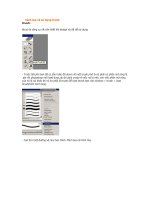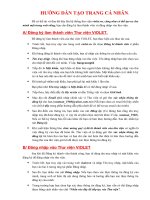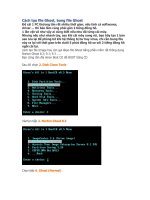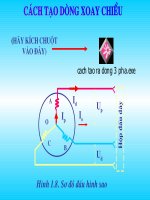Cach tao Gmail
Bạn đang xem bản rút gọn của tài liệu. Xem và tải ngay bản đầy đủ của tài liệu tại đây (663.88 KB, 6 trang )
Sử dụng hộp thư Gmail
để đăng nhập vào hộp thư, bạn truy cập vào địa chỉ
điền username + mật khẩu vào rồi nhấp nút Sign In
Sau khi nhập vào địa chỉ email và password, hệ thống sẽ yêu cầu nhập lại mã xác
nhận lần nữa
Nhập vào tên email và password
Nhập lại tên email và password lần
nữa và nhập thêm mã xác nhận
màu đỏ bên dưới
Sau khi nhập xong tên email và password, hệ thống sẽ yêu cầu người sử dụng
thay đổi password, thực hiện thay đổi password
2. Chuyển sang giao diện tiếng Việt:
- Nếu bạn thấy giao diện tiếng Anh khó dùng thì có thể chuyển sang giao diện
tiếng Việt bằng cách:
Sau khi đăng nhập vào hộp thư, click vào chữ Settings ở góc phải, phía trên của
màn hình
Nhập password mới
vào 2 ô này và chọn
mục đổi mật khẩu
Tại khung thẻ General trong khung Settings, chọn Tiếng Việt tại mục Gmail
display language
Kéo thanh trượt xuống cuối cùng,
Chọn mục Use Unicode (UTF-8) encoding for outgoing messages
click nút Save Changes để lưu lại thay đổi
Nếu có thông báo hiện ra thì chọn Yes. Đợi khoảng 30 giây để Gmail lưu lại
thiết lập
3. Gửi thư :
Tại giao diện chính của Gmail, click chữ Soạn Thư
- Tới: Nhập địa chỉ email người nhận
- Chủ đề: nhập tiêu đề cho lá thư, ví dụ: chào bạn
Nếu muốn gửi cho nhiều người thì bạn nhấp chữ Thêm CC rồi nhập vào email
của những người cần gửi, mỗi email cách nhau bởi dấu phẩy (,).
- Khung lớn nhất: bạn nhập vào nội dung của lá thư
Nếu muốn gửi tập tin đính kèm theo thư cho người nhận (như hình ảnh, văn
bản...) thì bạn click chữ Đính kèm tệp và chỉ ra tập tin cần đính kèm.
Cuối cùng là click nút Gửi để gửi thư đi. Tốc độ gửi thư và tập tin đính kèm đi
khá nhanh. Nếu trong khi bạn soạn thư thì Gmail sẽ lưu lại thư của bạn dưới
dạng thư nháp cứ vài phút một lần (tránh tình trạng mất thư, phải gõ lại từ đầu).
Lưu ý: vì lý do bảo mật nên Gmail hạn chế không cho gửi file có đuôi .EXE. và
file ZIP chứa file EXE. Nếu muốn gửi tập tin *.exe thì bạn có thể nén nó lại
thành tập tin *.rar hoặc đổi phần mở rộng *.exe thành phần mở rộng khác, ví
dụ .abc rồi thông báo cho người nhận.
4. Đọc thư :
Khi có thư thì Gmail tự động phân loại thư vào mục tương ứng rồi hiện thông
báo cho bạn biết, ví dụ: Hộp thư đến (1) tức là có 1 lá thư mới chưa đọc trong
Hộp thư đến, bạn click vào Hộp thư đến rồi click vào tiêu đề lá thư để xem nội
dung của thư đó.